Работа с файлами
В Disketta можно выполнять следующие действия:
- скачивать файлы,
- загружать файлы на сервер,
- создавать папки для размещения файлов,
- удалять файлы и папки.
Скачивание файлов
Чтобы скачать файл, выполните следующие шаги:
-
Откройте вкладку необходимого типа элементов. Например, если вы хотите скачать файл, полученный от объекта, откройте вкладку Объект.
-
Выберите главную папку элемента, к которому относится файл.
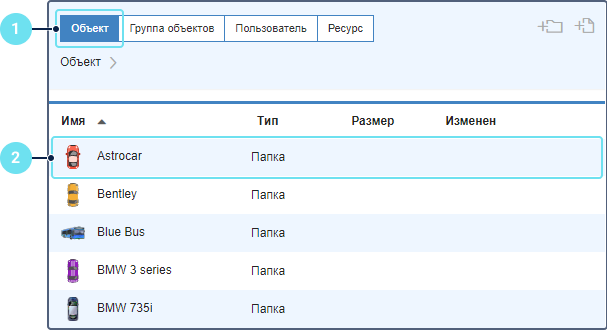
-
Выберите папку Protected (файлы, для доступа к которым необходимы права) или Public (файлы общего доступа).
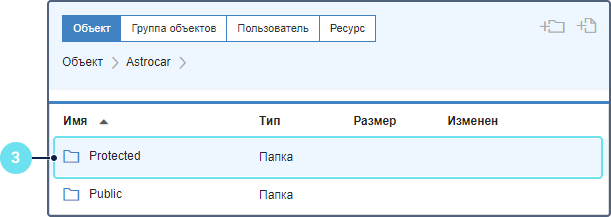
-
Выберите папку, в которой хранится необходимый файл.
Файлы, полученные с тахографов, и запрошенные файлы конфигурации автоматически сохраняются в папке Protected во вложенных папках tachograph и cfg (config) соответственно. Названия папок могут отличаться в зависимости от типа оборудования.
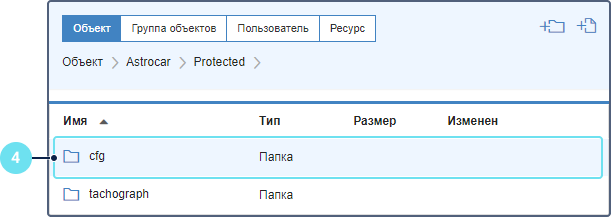
-
Щелкните по строке необходимого файла.
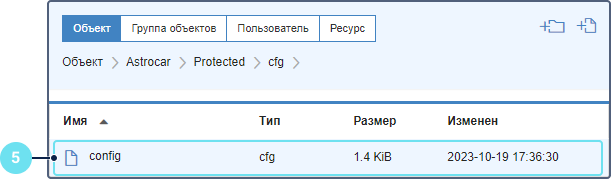
После этого начинается загрузка файла на ваше устройство.
Загрузка файлов на сервер
Чтобы загрузить файл в хранилище, выполните следующие шаги:
-
Откройте вкладку необходимого типа элементов. Например, если вы хотите загрузить WLP-файл с содержимым ресурса или настройками пользователя, откройте вкладку Ресурс или Пользователь соответственно.
-
Выберите главную папку элемента, для которого вы хотите загрузить файл.
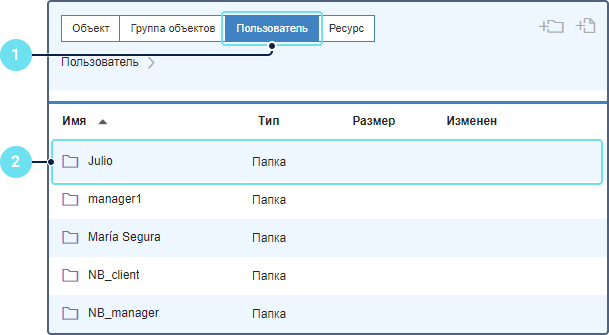
-
Выберите папку Protected (файлы, для доступа к которым необходимы права) или Public (файлы общего доступа).
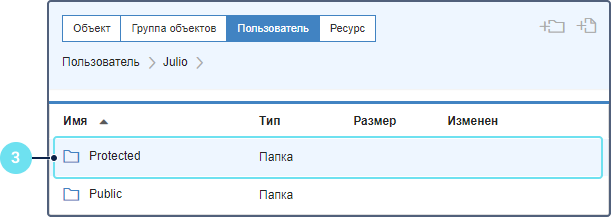
-
Выберите вложенную папку, в которую вы хотите загрузить файл. Если подходящей папки нет, вы можете создать новую или пропустить этот шаг. В последнем случае файл сохраняется в папку, выбранную на шаге 3.
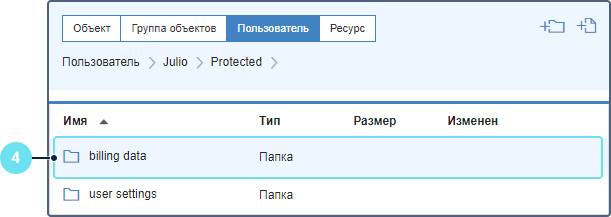
-
Щелкните по иконке
 и откройте необходимый файл.
и откройте необходимый файл.
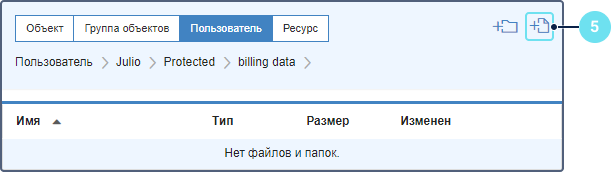
После этого файл сохраняется в выбранной папке.
Размер файлов, загружаемых в течение одного часа, не может превышать 50 000 Кбайт.
Создание папок
Чтобы создать папку, выполните следующие шаги:
-
Откройте вкладку необходимого типа элементов. Например, если вы хотите создать папку для объекта, откройте вкладку Объект.
-
Выберите главную папку элемента, для которого вы хотите создать новую папку.
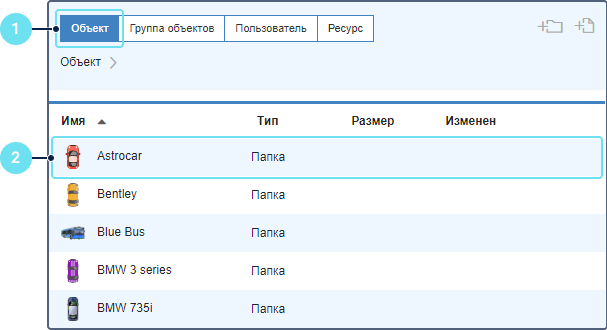
-
Выберите папку, в которую будет вложена новая: Protected (файлы, для доступа к которым необходимы права) или Public (файлы общего доступа).
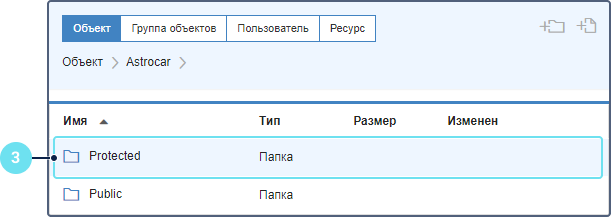
-
Щелкните по иконке
 .
.
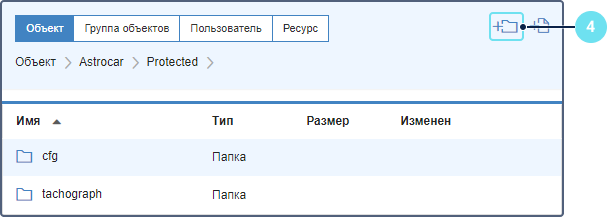
-
Введите имя папки.
-
Нажмите OK.
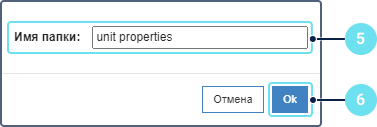
Удаление файлов и папок
Чтобы удалить файл, наведите курсор на строку с ним и щелкните по иконке  . Папки удаляются аналогично.
. Папки удаляются аналогично.
Нельзя удалить главные папки элементов, а также папки Protected и Public.